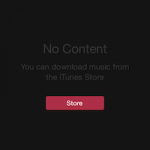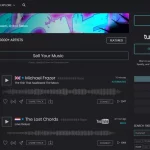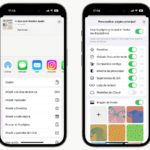iTunes también permite a los usuarios navegar por sus canciones, artistas y álbumes favoritos. Sin embargo, a pesar de ser un servicio de transmisión de música de primera categoría, iTunes experimenta algunos problemas técnicos aquí y allá. Si eres un entusiasta de la música, debes estar familiarizado con el dilema de que iTunes no pueda descargar música a tu iPhone, incluso después de haber comprado las canciones o los álbumes mencionados.
Aunque este problema puede ocurrir por varias razones, la más común es que tal vez el software de iTunes no esté actualizado o que tu iPhone simplemente no tenga suficiente espacio de almacenamiento para soportar la adición de nueva música.
También podría ser posible que las canciones de tu biblioteca de iTunes se hayan almacenado inadvertidamente en un lugar diferente al habitual, y tu iPhone no podrá descargarlas hasta que vuelvan a su ubicación original. Sea cual sea la razón, hay pocos métodos sencillos de solución de problemas que puedas llevar a cabo para solucionar este problema. Para conseguir que iTunes empiece a descargar música como de costumbre en tu iPhone, sigue las siguientes instrucciones,
Comprueba el almacenamiento de tu iPhone
Las canciones en HD tienden a ocupar mucho espacio. Si has tenido tu dispositivo durante un tiempo, es posible que hayas agotado todo el almacenamiento con tus fotos, mensajes, aplicaciones u otras necesidades. Para saber cuánto espacio de almacenamiento tienes en el teléfono, sigue las instrucciones que aparecen a continuación,
1. Abre la aplicación Settings en tu iPhone. Tiene un fondo gris con el icono de un engranaje.
2. Clic General.
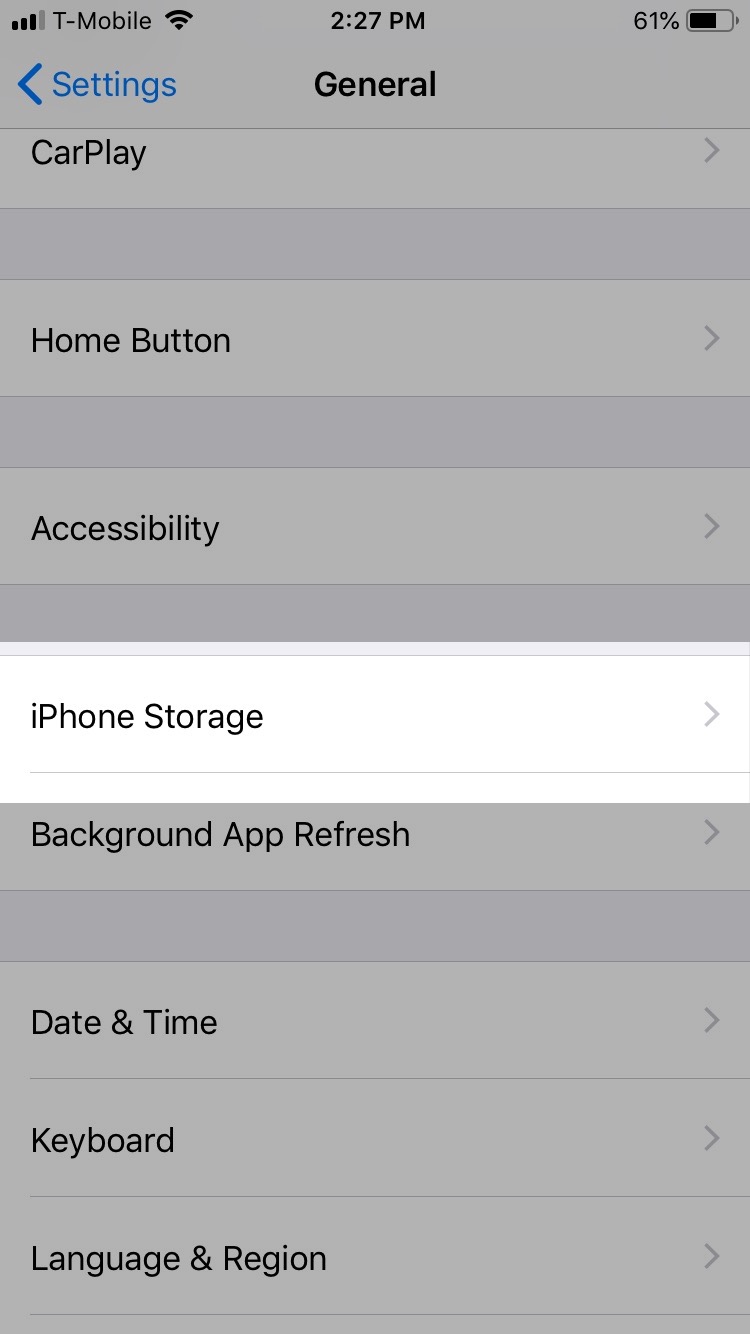
3. Haz clic en Almacenamiento del iPhone.
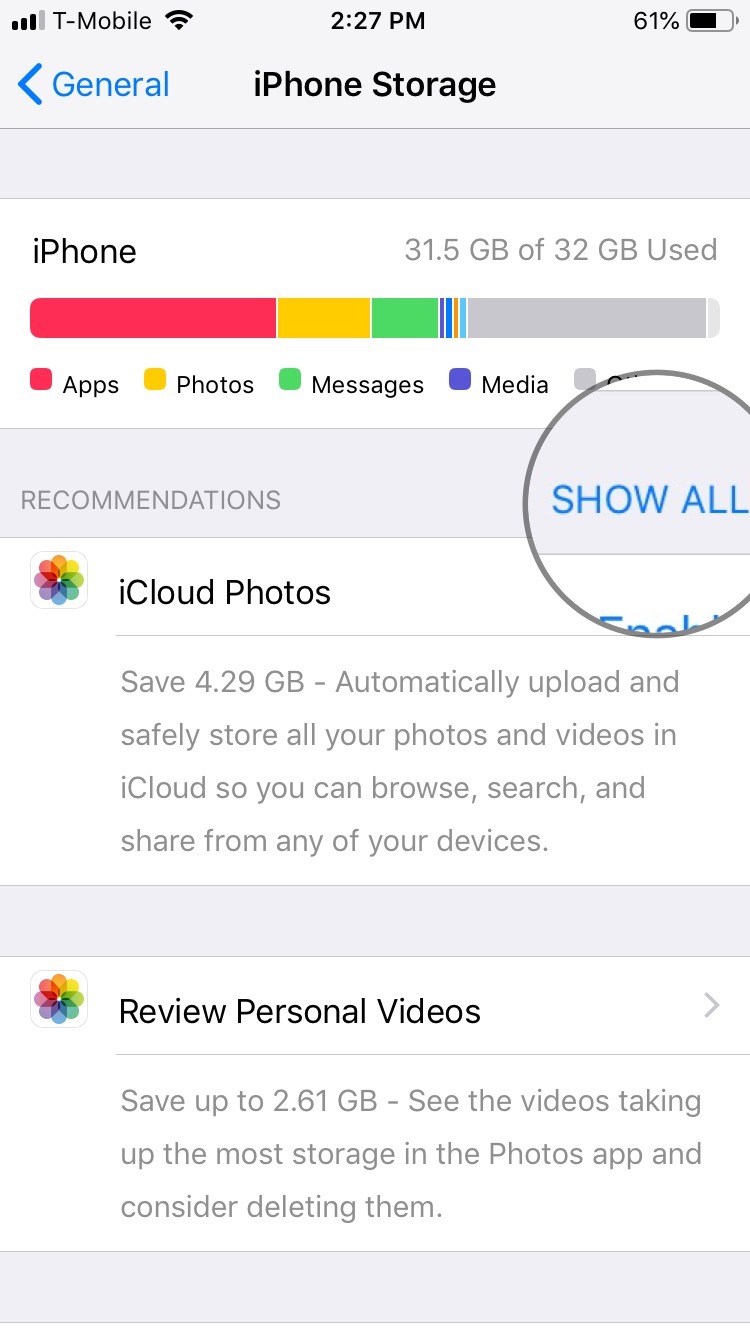
Ahora verá no sólo cuánto espacio tiene disponible en su dispositivo, sino también cómo se asigna el espacio que utiliza actualmente. Si no tiene suficiente almacenamiento en su dispositivo, utilice el encabezado RECOMENDACIONES para liberar espacio de almacenamiento. Si hace clic en MOSTRAR TODO verá las recomendaciones de su dispositivo sobre cómo puede liberar espacio en su dispositivo.
Actualización de la última versión de iTunes
Si la versión actual de iTunes está desactualizada, el software podría estar experimentando problemas técnicos causados por errores. Para ver si necesitas actualizar el software, sigue las instrucciones que se indican a continuación.
Si eres un usuario de Mac,
1. Lanzar la App Store .
2. Haz clic en la pestaña Actualizaciones hacia la parte superior derecha.
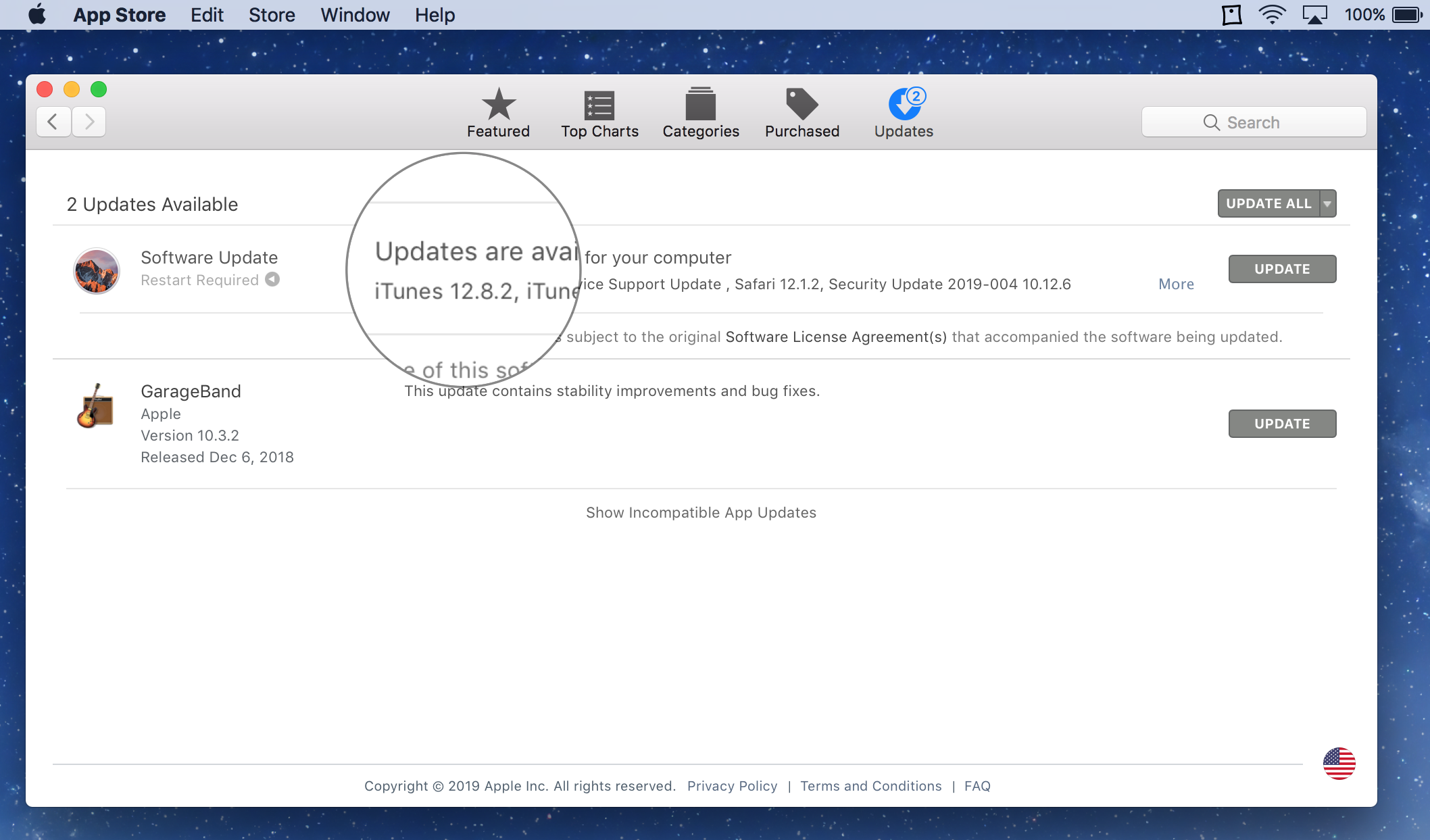
3. Una actualización de iTunes estará disponible a menudo con una actualización de MacOS.
4. Descargue la actualización si hay una disponible.
Si eres un usuario de Windows,
1. Lanzamiento iTunes . 2. Haz clic en Ayuda.
2. 3. Haz clic en Buscar actualizaciones.
3. Descargue la actualización si hay una disponible.
Ahora comprueba si iTunes te permite descargar música a tu iPhone.
Compruebe la ubicación de su música
Se trata de una solución bastante simple, que los usuarios suelen pasar por alto. Es posible que iTunes no esté transfiriendo música a tu iPhone porque no puede localizar la música de tu biblioteca.
Toma nota de las canciones de tu iPhone y luego comprueba si esas canciones están en la misma ubicación que las canciones que no se están descargando a tu dispositivo. Si las canciones no están en la misma ubicación, simplemente arrastra y suelta las canciones que no se están descargando en tu biblioteca de música. Ahora comprueba si tu problema se ha resuelto.
Compras sin tapujos
Puede que hayas escondido inadvertidamente tus archivos de música. Esto impediría que se descargaran en tu iPhone. Para desocultar sus compras, siga las siguientes instrucciones,
1. Lanzamiento iTunes .
2. Abre el iTunes Store .
3. Hacia la derecha, donde verás Music Quick Links, haz clic en Account.
4. Inicia sesión con tu ID de Apple y contraseña.
5. Entonces verás un encabezado etiquetado iTunes en la Nube . Debajo de este clic Administrar.
6. Verás una lista de música comprada
7. Haga clic en Unhide para revelar la música oculta.
Ahora que has desocultado la música, las canciones aparecerán en tu biblioteca, junto con el icono de descarga. Haz clic en el icono de descarga para añadir la canción a tu iPhone.
Comprueba tu ID de Apple
Una solución simple y a menudo efectiva para arreglar cualquier problema técnico, es salir de la herramienta que estás usando, y luego volver a entrar. Prueba esta solución y comprueba si luego puedes descargar canciones a tu iPhone.
Además, comprueba que el ID de Apple que has asociado a tu iPhone es el mismo que utilizas para tu cuenta de iTunes. Tendrás que eliminar la ID de Apple de tu iPhone si es diferente de la que usas para iTunes.
Usando uno de los métodos anteriores, tu iPhone ahora debería poder descargar música de iTunes. Como siempre, recuerda hacer una copia de seguridad de tu música y de los archivos de tu iPhone en iCloud a menudo ya que, aunque es poco probable, los archivos pueden borrarse accidentalmente durante el proceso de resolución de problemas. Más vale prevenir que curar.